উইন্ডোজ 8-এ প্রথম প্রদর্শিত, রানটাইম ব্রোকার প্রক্রিয়া একটি গুরুত্বপূর্ণ সিস্টেম প্রক্রিয়া যা উইন্ডোজ 10 পিসিতে একটি গুরুত্বপূর্ণ উদ্দেশ্য চালিয়ে চলেছে। অন্যান্য বড় সিস্টেম প্রক্রিয়াগুলির মতো, যেমন unsecapp.exe, রানটাইম ব্রোকার প্রক্রিয়াটি বন্ধ করা বা অক্ষম করা যায় না
রানটাইম ব্রোকারের মতো সিস্টেম প্রক্রিয়াগুলি সাধারণত লুকানো থাকে, তাই যদি এটি হয় আপনার রাডার উপর, একটি সমস্যা হতে পারে। আপনি যদি নিজেকে জিজ্ঞাসা করছেন "রানটাইম ব্রোকার কী?" এবং আপনি উত্তরটি জানেন না, তারপরে পড়া চালিয়ে যান, যেমনটি আমরা কীভাবে তা ব্যাখ্যা করি, এটি নিরাপদ কিনা এবং উইন্ডোজ 10-তে উচ্চ সিপিইউ বা র্যাম ব্যবহারের কারণে যদি আপনি কী করতে পারেন তবে
 উইন্ডোজ 10-এ রানটাইম ব্রোকার কী?
উইন্ডোজ 10-এ রানটাইম ব্রোকার কী?
কিছু সিস্টেম প্রক্রিয়াগুলি এনটাস্ক্রনল.এক্সির মতো সমস্ত পরিবেষ্টিত, যার নামকরণ করা হয়েছে সিস্টেমটাস্ক ম্যানেজারে। রানটাইম ব্রোকার (রানটাইমব্রোকার.এক্সএইক্স)প্রক্রিয়াটি যদিও কিছুটা কম গুরুত্বপূর্ণ তবে উইন্ডোজ কীভাবে আপনার সিস্টেমকে সুরক্ষা দেয় সে ক্ষেত্রে এখনও একটি বড় ভূমিকা পালন করে
রানটাইম ব্রোকার প্রক্রিয়া পর্যবেক্ষণ করে আপনি মাইক্রোসফ্ট স্টোর থেকে ইনস্টল এবং চালিত অ্যাপ্লিকেশনগুলির অনুমতিগুলি। এটি আপনার স্থানীয় ফাইলগুলিতে অ্যাক্সেস করার জন্য পটভূমির অনুমতি হতে পারে, আপনার ওয়েবক্যাম রেকর্ড করুন, বা আপনার অবস্থান নিরীক্ষণ করতে পারে। এই ধরণের ডেটা সংবেদনশীল, সুতরাং এটি বোঝা যায় যে আপনি (এবং মাইক্রোসফ্ট) এতে অ্যাক্সেস সীমাবদ্ধ করতে চাইতে পারেন

আপনার ইনস্টল করা প্রতিটি অ্যাপ্লিকেশনই যা মনে হয় তা নয়, তাই মনিটরিং অনুমতিগুলির মাধ্যমে , উইন্ডোজ দুর্বৃত্ত অ্যাপ্লিকেশনগুলিকে অনুমতি দেওয়া হয়নি (এবং অ্যাক্সেস) দাবি করার চেষ্টা করতে বাধা দিতে পারে। এটি রানটাইম ব্রোকারের উদ্দেশ্য, সুতরাং এটি ছাড়া কোনও মাইক্রোসফ্ট স্টোর অ্যাপ্লিকেশন আপনার ডেটা এবং গোপনীয়তাটিকে ঝুঁকির মধ্যে ফেলতে পারে
এটি একটি মূল সিস্টেম প্রক্রিয়া, এবং ইউনিভার্সাল উইন্ডোজ প্ল্যাটফর্মের পর থেকে উইন্ডোজ ইকোসিস্টেমের অংশ হয়ে গেছে ( ইউডাব্লুপি) অ্যাপ্লিকেশনগুলি উইন্ডোজ 8 এ চালু করা হয়েছিল (বা মেট্রো অ্যাপ্লিকেশনগুলি, যেমনটি সেগুলি তখন পরিচিত ছিল), উইন্ডোজটির জন্য অতিরিক্ত সুরক্ষা হিসাবে কাজ করে যা সম্পর্কে আপনার উদ্বেগ করার দরকার নেই
ইন_কন্টেন্ট_1 সব: [300x250] / ডিএফপি: [640x360]-> googletag.cmd.push (ফাংশন () {googletag.display ('snhb-In_content_1-0');});রানটাইম ব্রোকার কি নিরাপদ এবং এটি কি অক্ষম করা যায়?
রানটাইম ব্রোকার (রানটাইমব্রোকার.এক্সই) আপনার পিসি সুরক্ষিত রাখার জন্য ডিজাইন করা একটি বড় সিস্টেম প্রক্রিয়া দুর্বৃত্ত মাইক্রোসফ্ট স্টোর অ্যাপস থেকে। এটি চালানো পুরোপুরি নিরাপদ, মাইক্রোসফ্ট আপনার উইন্ডোজ অপারেটিং সিস্টেমকে বড় বিপদ থেকে রক্ষা করার জন্য যে সমস্ত প্রতিরোধ ব্যবস্থাগুলি নিযুক্ত করেছে, সেগুলির একটি গুরুত্বপূর্ণ অংশ খেলছে, যেমন ম্যালওয়্যার সংক্রমণ ।
অন্যান্য বড় সিস্টেমের মতো নয় Un csrss.exe এর মতো প্রক্রিয়াগুলি রানটাইম ব্রোকার প্রক্রিয়া শেষ করে আপনার পিসি ভাঙবে না, তবে উইন্ডোজ কয়েক সেকেন্ড পরে স্বয়ংক্রিয়ভাবে এটি পুনরায় চালু করবে। এটি স্থায়ীভাবে অক্ষম করা যায় না, তবে এটি অক্ষম করা আপনার করা উচিত এমন কিছু নয়

আমরা ইতিমধ্যে উল্লেখ করেছি যে রানটাইম ব্রোকার প্রতিরক্ষামূলক এবং আপনার ফাইল এবং সেটিংসে অ্যাক্সেস সীমাবদ্ধ করার জন্য কাজ করে। এই নিয়মের একমাত্র ব্যতিক্রম হ'ল ম্যালওয়্যারটি যদি আপনার পিসিতে চলমান থাকে তবে আসল রানটাইম ব্রোকার প্রক্রিয়াটিকে একটি নকল সংস্করণ দিয়ে প্রতিস্থাপন করুন। যদিও আমরা জোর দিয়েছি যে এটি অসম্ভাব্য, তবুও এটিকে অস্বীকার করা যায় না
আপনি যদি এই সম্পর্কে উদ্বিগ্ন হন তবে রানটাইমব্রোকার.এক্স.এর মতো কোনও সিস্টেম প্রক্রিয়া বৈধ কিনা তা আপনি পরীক্ষা করতে পারেন by নীচের পদক্ষেপগুলি অনুসরণ করুন
উইন্ডোজ 10-এ রানটাইম ব্রোকার উচ্চ সিপিইউ ইস্যুগুলির কারণ কী?
যখন কোনও চলমান প্রক্রিয়া উইন্ডোজ 10-এ উচ্চ সিপিইউ বা র্যাম ব্যবহারের রিপোর্ট করে , এটি প্রায়শ উদ্বেগের কারণ হতে পারে। সর্বোপরি, আপনি উদ্বিগ্ন হতে পারেন যে গেমস খেলার মতো আপনার কাছে অন্যান্য কাজ করার মতো সংস্থান থাকবে না
বেশিরভাগ ক্ষেত্রেই রানটাইম ব্রোকার কেবলমাত্র মাইক্রোসফ্ট স্টোর থেকে কোনও ইউডাব্লুপি অ্যাপ্লিকেশনই উচ্চ সিপিইউ ব্যবহার সহ্য করে প্রথম চালু করা হয়। এটি কারণ রানটাইম ব্রোকার প্রক্রিয়াটি যাচাই করছে যে অ্যাপটি চালানোর জন্য প্রয়োজনীয় অনুমতি রয়েছে এবং এটি যে অ্যাক্সেস না করা উচিত সেগুলি পাওয়ার অনুমতি নিতে চেষ্টা করছে না
এটি হতে পারে অন্যান্য উইন্ডোজ সিস্টেম ক্রিয়া। উদাহরণস্বরূপ, বিজ্ঞপ্তিগুলির ক্ষেত্রে উপস্থিত নতুন উইন্ডোজ ব্যবহারকারীদের জন্য টিপস এবং সতর্কতাগুলি এমনভাবে ট্রিগার করা হবে যেন কোনও ইউডাব্লুপি অ্যাপ চলছে, রানটাইম ব্রোকার প্রক্রিয়া সক্রিয় করছে

এটি এতে ছোট স্পাইকগুলি ব্যাখ্যা করতে পারে উইন্ডোজ টাস্ক ম্যানেজারে রানটাইম ব্রোকার প্রক্রিয়া। আপনার বর্তমান পিসি স্পেসিফিকেশনগুলির উপর নির্ভর করে, সিপিইউ ব্যবহারের স্পাইকগুলি ন্যূনতম হওয়া উচিত এবং সাধারণত আপনার সামগ্রিক সিস্টেমের কার্যকারিতা প্রভাবিত করে না।
যদি রানটাইম ব্রোকার প্রক্রিয়াটি দীর্ঘ সময়ের জন্য উচ্চ সিপিইউ ব্যবহার করে থাকে, তবে এটি কোনও ইউডাব্লুপি অ্যাপ্লিকেশানের সাথে কোনও সমস্যা নির্দেশ করবে। যদি কোনও অ্যাপ ক্রমাগতভাবে নতুন অনুমতিগুলির জন্য অনুরোধ করে বা বারবার খোলা এবং পুনরায় খোলা হয় (উদাহরণস্বরূপ এটি যদি অস্থির হয়) তবে এটি রানটাইম ব্রোকার প্রক্রিয়াটিকে অভিভূত করতে পারে।
দুর্ভাগ্যক্রমে, কোনও সহজ উপায় নেই রানটাইম ব্রোকার প্রক্রিয়াগুলিতে অ্যাপ্লিকেশনগুলি উচ্চ সিপিইউ ব্যবহারের কারণ হতে পারে তা সনাক্ত করতে। আপনি আপনার পিসিতে ইউডাব্লুপি অ্যাপ্লিকেশনগুলি খোলার সাথে সাথে আপনাকে টাস্ক ম্যানেজারটি পর্যবেক্ষণ করতে হবে এবং যদি এই অ্যাপগুলির মধ্যে কোনও সমস্যার কারণ হয়ে থাকে তবে আপনাকে সেগুলি আরও সমস্যার সমাধান করতে হবে
কীভাবে যাচাই করবেন কিনা রানটাইম ব্রোকার একটি আইনী সিস্টেম প্রক্রিয়া
রানটাইম ব্রোকার একটি সিস্টেম প্রক্রিয়া, তবে আমরা উল্লেখ করেছি যে, আপনার পিসিতে থাকা ম্যালওয়্যার একই নামটি নিয়েছে, এতে লুকিয়ে রয়েছে আপনার টাস্ক ম্যানেজার তালিকাটি প্রক্রিয়াজাত করে যখন এটি সমস্ত ধরণের ক্ষতির কারণ হয়
এই ধরণের হুমকির হাত থেকে রক্ষা করতে আপনি রানটাইম ব্রোকার প্রক্রিয়া (রানটাইমব্রোকার.এক্সে) বৈধ সিস্টেম প্রক্রিয়া কিনা তা পরীক্ষা করে দেখতে পারেন can বা এটি কোনও কদর্য নকল কিনা
 টাস্ক ম্যানেজারউইন্ডোতে, প্রক্রিয়াগুলিএ রানটাইম ব্রোকারপ্রক্রিয়াটি সন্ধান করুন li ট্যাব (বা রানটাইমব্রোকার.এক্সেবিবরণট্যাবে) আপনি তালিকাভুক্ত বেশ কয়েকটি উদাহরণ দেখতে পাচ্ছেন — এটি স্বাভাবিক, কারণ আপনার চালিত ইউডাব্লুপি অ্যাপ্লিকেশনগুলির উপর নির্ভর করে উইন্ডোজ বেশ কয়েকবার রানটাইমব্রোক.এক্স.কে চালাবে। পরিষেবার নামটি ডান ক্লিক করুন, তারপরে ফাইলের অবস্থান খুলুনবিকল্পটি নির্বাচন করুন
টাস্ক ম্যানেজারউইন্ডোতে, প্রক্রিয়াগুলিএ রানটাইম ব্রোকারপ্রক্রিয়াটি সন্ধান করুন li ট্যাব (বা রানটাইমব্রোকার.এক্সেবিবরণট্যাবে) আপনি তালিকাভুক্ত বেশ কয়েকটি উদাহরণ দেখতে পাচ্ছেন — এটি স্বাভাবিক, কারণ আপনার চালিত ইউডাব্লুপি অ্যাপ্লিকেশনগুলির উপর নির্ভর করে উইন্ডোজ বেশ কয়েকবার রানটাইমব্রোক.এক্স.কে চালাবে। পরিষেবার নামটি ডান ক্লিক করুন, তারপরে ফাইলের অবস্থান খুলুনবিকল্পটি নির্বাচন করুন

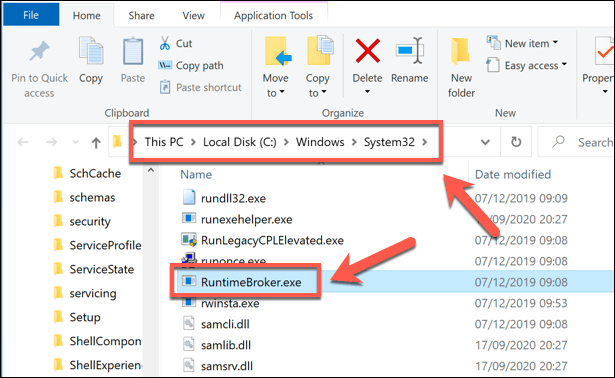 22
22উইন্ডোজ ফাইল এক্সপ্লোরার যদি সিস্টেম 32 এ না খোলেফোল্ডার, তারপরে আপনি আত্মবিশ্বাসী হতে পারেন যে আপনার পিসিতে বর্তমানে চলমান প্রক্রিয়াটি বৈধ সিস্টেম প্রক্রিয়াটি নয়। এরপরে আপনি ম্যালওয়্যার সরান এ যেতে পারেন যে আপনি বিশেষজ্ঞ অ্যান্টিমালওয়্যার সফ্টওয়্যার ব্যবহার করে বা অন্তর্নির্মিত উইন্ডোজ ডিফেন্ডার.
উইন্ডোজ সিস্টেমের প্রক্রিয়াগুলি এক্সপ্লোর করে ব্যবহার করে দেখতে পেয়েছেন আরও
আপনি যদি মাইক্রোসফ্ট স্টোর থেকে অ-মাইক্রোসফ্ট অ্যাপ্লিকেশন ইনস্টল করেন তবে আপনি আপনার পিসিটিকে কিছুটা নিরাপদ রাখার জন্য রানটাইম ব্রোকার প্রক্রিয়াটিকে ধন্যবাদ জানাতে পারেন। অ্যাপ্লিকেশন অনুমতিগুলি নিরীক্ষণ এবং সীমাবদ্ধ করে আপনি নিশ্চিত হয়ে যেতে পারেন যে আপনার ফাইল এবং সেটিংস যখন না হওয়া উচিত তদারকি করা বা অ্যাক্সেস করা থেকে নিরাপদ।
অবশ্যই আপনি যদি কোনও অ্যাপ্লিকেশন সম্পর্কে অনিশ্চিত থাকেন তবে আপনি এটি আনইনস্টল করা সম্পর্কে দু'বার চিন্তা করা উচিত নয়। রানটাইমব্রোকার.এক্সএইচ এবং msmpeng.exe এর মতো সিস্টেম অ্যাপ্লিকেশনগুলি সাধারণত আনইনস্টল করা যায় না, তবে আপনি যদি উইন্ডোজ টাস্ক ম্যানেজারে একই নামে একটি নকল প্রক্রিয়া আবিষ্কার করেন তবে আপনাকে নিশ্চিত করতে হবে ম্যালওয়্যার জন্য স্ক্যান পরিবর্তে এটি অপসারণ করুন